有用户反馈在使用光速输入法的时候没有状态栏,这导致输入法极不方便,那么光速输入法怎么显示状态栏,其实我们设置一下就可以了,如果你还不会设置一起来看看小编分享的教程吧。
设置步骤如下:
1、首先在电脑右下角找到语言栏,用鼠标右键点击它后在弹出的选项中打开“设置”;

2、然后在设置窗口中选中“光速输入法”,选中后点击右边的“属性”;
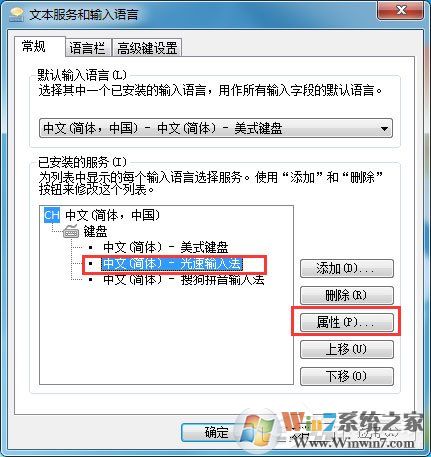
3、点击“属性”后就会打卡光速输入法的“属性设置”窗口,之后在这里的“常规”界面中找到“隐藏状态栏”,将它取消勾选就可以显示状态栏了。
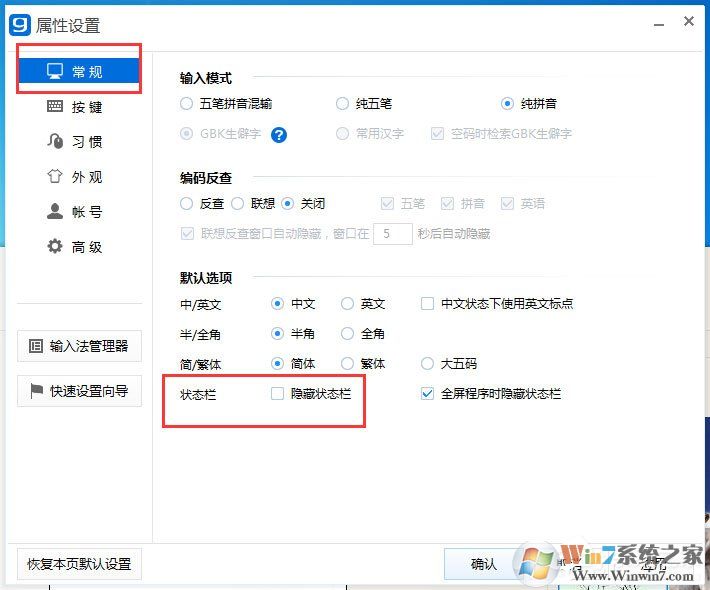
通过上面的设置之后我们就可以显示光速输入法的状态栏了,大家学会如何设置了吗。